以前やっていた「ずっと2,100円キャンペーン」?時に加入して以来
8MbpsなADSL環境を使っています。
以前使っていた、Fles'sADSLの最大40Mbpsなモデムより
何故か高速に接続してしまいます。近隣のYAHOO!BBユーザーから干渉
を受けてるのかな?スピードテストサイトで測定すると
4M前後のスピードがでているようです。NTTの局舎から2.0km程離れている
環境なので、良好な数字だと思います。
さて、本題ですが、ADSLがうまく接続できない原因というのは、
星の数ほどありますが、ここでは、Subettaが使っている
ヤフー8Mモデムを使っていて発生する可能性のあるレアなトラブルを御紹介します。
Yahoo!BBで使われる8Mモデムは、
他社の8M・ADSLモデムと異なり(Half-duplex・半二重)
仕様になっています。
その為、8Mのモデムを使っている場合は、
手動でLANカードやルーターに半二重の設定をしないと
接続時にトラブルが発生する事がまれにあるようです。
なお同じYahoo!BBでもルーター機能付きのコンボ仕様モデムでは
全二重だと思いますので同様の問題はないと思います。
古いケーブルモデムなんかでは、「半二重」が多かったような気がしますが
最近、滅多にそんな環境使うケースがないですし、
たいていのLANカードがオートネゴシエーションという自動認識設定機能をもっている
為に、そもそも「半二重」の設定がなかったりします。
通常は、この自動設定機能によって正常に接続します。
しかし設計が古い、ヤフー8Mモデムがオートネゴシエーションに対応していない為、
LANカードやルーターが、
まれに10M・半二重(Half-duplex)ではない設定で接続を試みる可能性があります。
オートネゴシエーション機能は接続する両方の機器が対応している事が前提ですので、
一方のヤフーモデムが未対応な今回のケースの場合、
どのような振る舞いをするか想定できません。
通常、オートネゴシエーション対応機器(ルーターやLANカード)を、
ヤフー8Mモデムに接続するとモデム側がオートネゴシエーションに対応していない為、
自動的にルーターやLANカードが「10M・半二重(Half-duplex)」モードに自動切替を行います。
その為、大半の8MモデムなYaooBBユーザーさんは、正常に接続できるのですが、
お使いの環境によっては、まれに適切な切替が行われない場合があります。
手元に古い10MなLANカードがあると検証しやすいのですが、ヤフオクなんかを使わないと
最近は入手困難ですし。
pingやネットが一時的に一瞬だけ通るって場合は、このケースの可能性が「大」ですので、
以下の方法を一度お試しください。
ルーターをお使いの場合は、モデム側のインターフェースの設定
を手動で「スピードを10M」、「半二重/Half-duplex」モードに切替えます。
操作手順は、各ルーターのマニュアルを参考にしてください。
(最近のルーターには、手動設定の項目がないかもしれません。)
PCのLANカードとモデムを直接接続している場合は、
LANカードのプロパティに、「全二重(Full-duplex)」とか「半二重(Half-duplex)」、
「全自動」などの設定がないか探してみてください。
10M・半二重(Half-duplex)
に設定する点がミソです。
以下は、WindowsXP Home上で市販Lanカードでよく採用される「かにさん」こと「RealTek」製チップの設定例です。
デスクトップ画面から、「マイコンピューター」を右クリック。
「管理」を選択します。
次に、デバイスマネージャーをクリックして
ネットワークアダプターと書いてある場所を探し、
その下にある、ご利用されているネットワークカードの名称をクリックします。
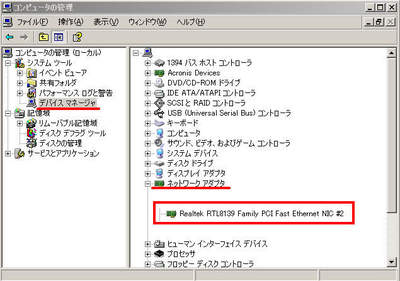
次に、青丸の「詳細設定」タブをクリックします。

あとは、環境によりかなり異なります。
DuplexModeといった文字列がないか探してみてください。
設定項目が無い場合もあります。
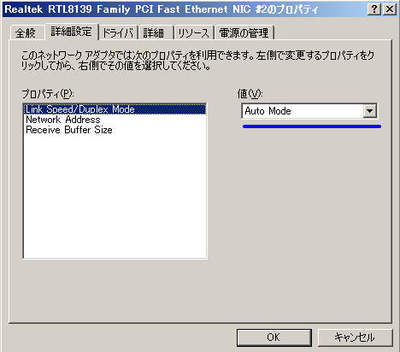
幸運にも設定項目を発見した場合は、
10 Half Duplex Modeに切替えて、
「OK」を選択します。
speedとduplexの設定が別々な場合は、別途speedを(10M)に設定しましょう。

次に、いったん開いた画面をすべて閉じ、
基本的な接続確認を実施します。
「スタート」-「ファイル名を指定して実行」から
cmd
と入力してコマンドプロンプトを開きます。
ケーブルや各種設定が適切に接続されている場合は、
ここで「Ping」を打つことでインターネットへの接続を確認できます。
下記例では、www.yahoo.co.jp宛に信号を打ち込んでいます。

ping www.yahoo.co.jp
と入力してエンターキーを押します。
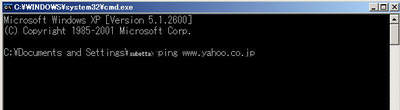
ヤフーのサーバー宛に送信した信号がパソコンに戻ってくるまで
の計測時間が表示されます。
赤線の所に
0%loss
と表示されていれば基本的な接続は、OKです。
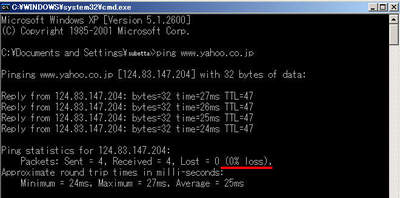
直接パソコンとモデムを直接接続した場合の設定例なんですが、
この接続方法は、セキュリティ上にかなり問題がありますので、
Yahoo!BB・8Mモデムを利用される際は、パソコン一台で利用する場合でも
ブローバンドルーターを別途ご購入される事を強くオススメします。
説明がわかりにくい上、
ルーターの設定画像がなくて申し訳ないです。
(_ (--;( _(--; ペコペコ
参考サイト:
「ネットワークのおべんきょしませんか」
それでは、また。(・∀・)
↑jpegノイズを集めた画像集ではありません。(;∀;)


